
 |
|
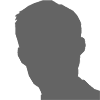 |
楼主(阅:6319/回:0)动态柱形图图表动画制作图表是一种数据的表现,它能够很快速的让我们分析出我们想要的数据。在PPT中图表是一种非常常见的素材,很多PPT都离不开图表的。今天易雪龙老师就要来说说如何在PPT中快速的让图表动起来。  插入图表 步骤一、切换到【插入】选项卡,在【插图】组中单击【图表】,然后在弹出的【插入图表】对话框中选择一种合适的图表类型,我们这里以【簇状柱形图】为例。 添加动画 步骤一、现在演示文稿中的图表已经和数据是相对应的了,我们选中图表,切换到【动画】选项卡,在【高级动画】中点击【添加动画】在【进入】中选择【擦除】动画。 临事有三难:能见,一也;见而能行,二也;当行必果决,三也。 |